- Microsoft Office to pakiet oprogramowania i podobnie jak każde oprogramowanie, naprawa plików z pewnością będzie czymś, co musisz zrobić w pewnym momencie.
- Jeśli programów MS Office nie można naprawić, należy postępować zgodnie z poniższymi instrukcjami.
- Jeśli potrzebujesz pomocy z innymi problemami związanymi z komputerem, zajrzyj do naszego Strona naprawy systemu Windows 10.
- Aby dowiedzieć się więcej o MS Office, odwiedź naszą witrynę Strona Microsoft Office.
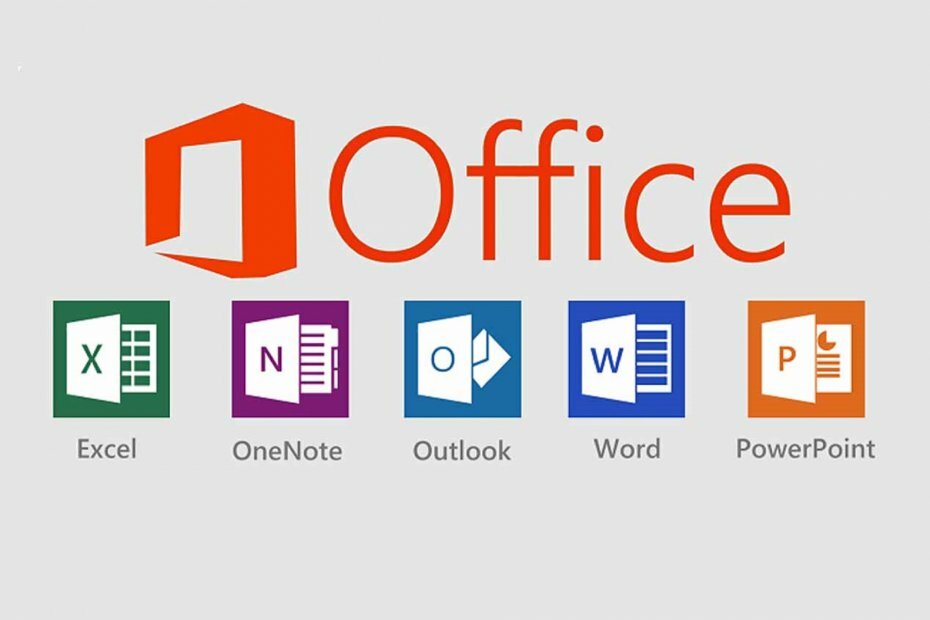
To oprogramowanie naprawi typowe błędy komputera, ochroni Cię przed utratą plików, złośliwym oprogramowaniem, awarią sprzętu i zoptymalizuje komputer pod kątem maksymalnej wydajności. Napraw problemy z komputerem i usuń wirusy teraz w 3 prostych krokach:
- Pobierz narzędzie do naprawy komputera Restoro który jest dostarczany z opatentowanymi technologiami (dostępny patent tutaj).
- Kliknij Rozpocznij skanowanie aby znaleźć problemy z systemem Windows, które mogą powodować problemy z komputerem.
- Kliknij Naprawić wszystko naprawić problemy mające wpływ na bezpieczeństwo i wydajność komputera
- Restoro zostało pobrane przez 0 czytelników w tym miesiącu.
Microsoft Office oferuje potężny pakiet programów, które pozwalają robić tak wiele, jak tworzenie dokumentów i arkusze kalkulacyjne, udostępnianie plików i folderów oraz wiele więcej za pomocą programów takich jak Word, Excel, Access, PowerPoint i wiele innych.
Czasami Gabinet, podobnie jak inne programy, mogą działać, stać się niestabilne lub przestać działać w normalny sposób. Większość ludzi uruchomiłaby ponownie swoje komputery, aby rozwiązać problem, ale jeśli to nie zadziała, możesz spróbować to naprawić.
Ale co się dzieje, gdy nie możesz naprawić pakietu Office? Jednym z powodów, dla których tak się dzieje, jest uszkodzenie plików instalacyjnych w systemie. Oto kilka rozwiązań, które pomogą Ci rozwiązać problem, gdy nie wiesz, co jeszcze zrobić.
NAPRAW: Nie można naprawić pakietu Office 2007/2010/2013/2016
- Zainstaluj aktualizacje pakietu Office
- Uruchom narzędzie do łatwej naprawy
- Sprawdź, czy plik Excel.exe jest uruchomiony i zakończ proces
- Odinstaluj Silverlight i wykonaj przywracanie systemu
- Pobierz najnowsze sterowniki
- Sprawdź, czy pakiet Office wyświetla się w zainstalowanych programach
- Zatrzymaj i uruchom ponownie usługę Microsoft Office
- Sprawdź, czy poprzedni klient pakietu Office został całkowicie usunięty, a następnie zainstaluj ponownie pakiet Office
1. Zainstaluj aktualizacje pakietu Office
Przed użyciem jakiegokolwiek innego wymienionego tutaj rozwiązania ważne jest, aby upewnić się, że pakiet Office jest w pełni zaktualizowany na komputerze. Jeśli nadal nie możesz naprawić pakietu Office i po tej instalacji pojawiają się błędy „przestał działać”, wypróbuj następne rozwiązania.
2. Uruchom narzędzie do łatwej naprawy
Jeśli nie możesz naprawić pakietu Office, może to być spowodowane uszkodzonymi plikami systemowymi i/lub wolnym połączeniem internetowym. W ramach początkowego rozwiązywania problemów użyj narzędzia do łatwej naprawy i całkowicie odinstaluj pakiet Office, a następnie spróbuj ponownie zainstalować pakiet Office.
Ponadto zawsze możesz skorzystać z narzędzia naprawczego innej firmy, które specjalizuje się w pakiecie Microsoft Office.
Na przykład Stellar Toolkit for File Repair to oprogramowanie, które natychmiast i skutecznie naprawi wszystkie problemy z MS Office.
Nie ma znaczenia, czy masz problemy z programem Excel, Word, SharePoint lub PowerPoint, Stellar Toolkit for File Repair wykona zadanie.

Stellar Tookit do naprawy plików
Napraw problemy z pakietem Microsoft Office w kilka minut za pomocą tego wszechstronnego narzędzia do naprawy.
3. Sprawdź, czy plik Excel.exe jest uruchomiony i zakończ proces
- Kliknij prawym przyciskiem myszy Początek

- Wybierz Menadżer zadań

- Kliknij Procesy patka
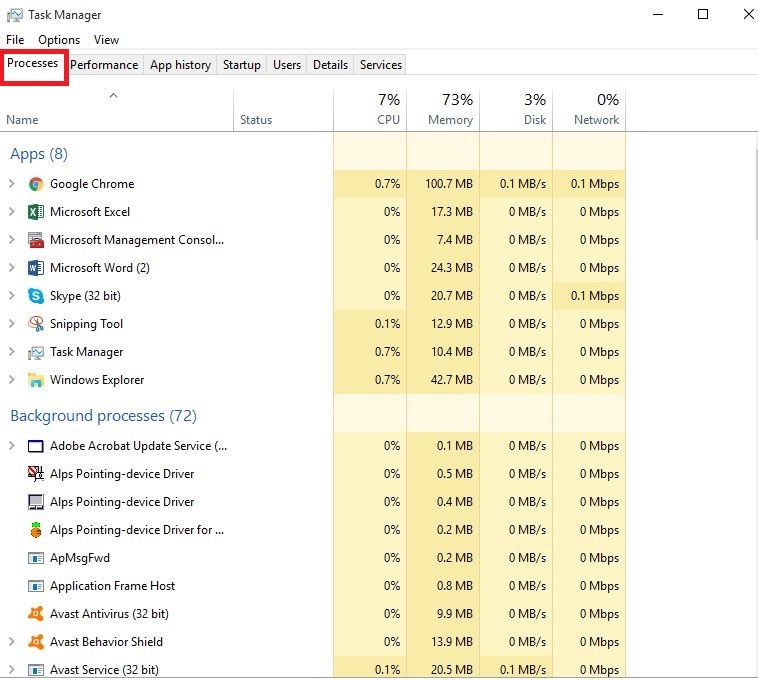
- Szukać Excel.exe
- Kliknij prawym przyciskiem myszy i kliknij Koniec procesu
- Zakończ proces i spróbuj ponownie naprawić, a następnie sprawdź, czy to pomaga
4. Odinstaluj Silverlight i wykonaj przywracanie systemu
- Kliknij prawym przyciskiem myszy Początek

- Wybierz Programy i funkcje

- Odnaleźć Microsoft Silverlight, kliknij prawym przyciskiem myszy i wybierz Odinstaluj
- Zrestartuj swój komputer
Uruchom skanowanie systemu, aby wykryć potencjalne błędy

Pobierz Restoro
Narzędzie do naprawy komputera

Kliknij Rozpocznij skanowanie aby znaleźć problemy z systemem Windows.

Kliknij Naprawić wszystko rozwiązać problemy z opatentowanymi technologiami.
Uruchom skanowanie komputera za pomocą narzędzia Restoro Repair Tool, aby znaleźć błędy powodujące problemy z bezpieczeństwem i spowolnienia. Po zakończeniu skanowania proces naprawy zastąpi uszkodzone pliki świeżymi plikami i składnikami systemu Windows.
Po wykonaniu powyższych kroków wykonaj przywracanie systemu, wykonując następujące czynności:
- Kliknij Początek
- Przejdź do pola wyszukiwania i wpisz Przywracanie systemu
- Kliknij Utworzyć punkt przywracania na liście wyników wyszukiwania

- Wprowadź hasło do konta administratora lub przyznaj uprawnienia, jeśli zostaniesz o to poproszony
- w Przywracanie systemu okno dialogowe, kliknij Przywracanie systemu następnie Wybierz inny punkt przywracania
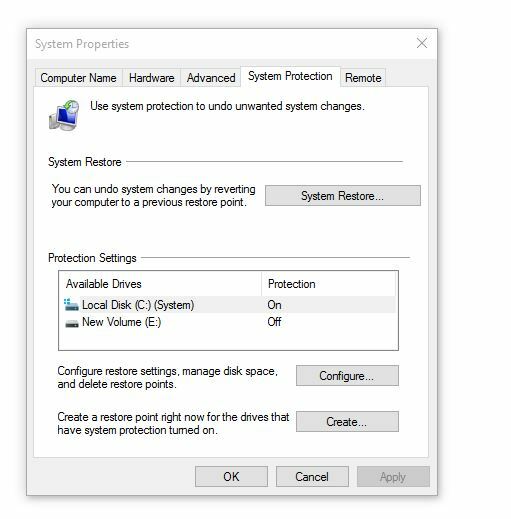
- Kliknij Kolejny
- Kliknij punkt przywracania utworzony przed wystąpieniem problemu
- Kliknij Kolejny
- Kliknij koniec
Aby wrócić do punktu przywracania, wykonaj następujące czynności:
- Kliknij prawym przyciskiem myszy Początek

- Wybierz Panel sterowania
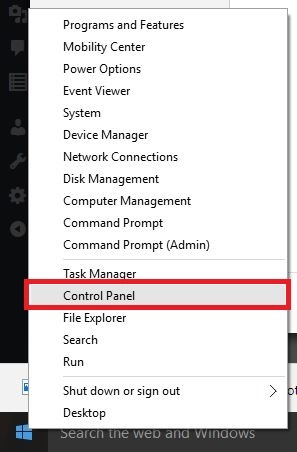
- W polu wyszukiwania panelu sterowania wpisz Poprawa
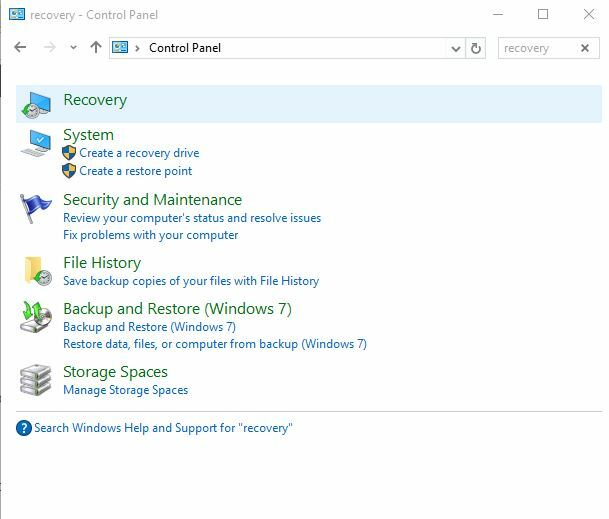
- Wybierz Poprawa
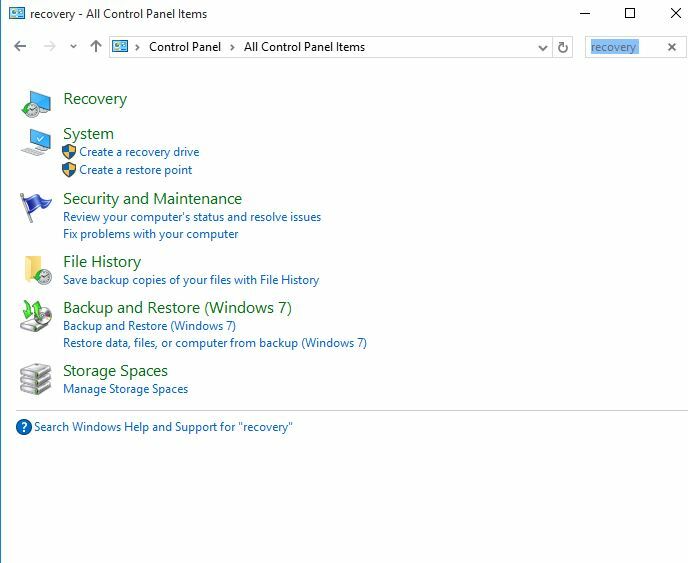
- Kliknij Otwórz przywracanie systemu
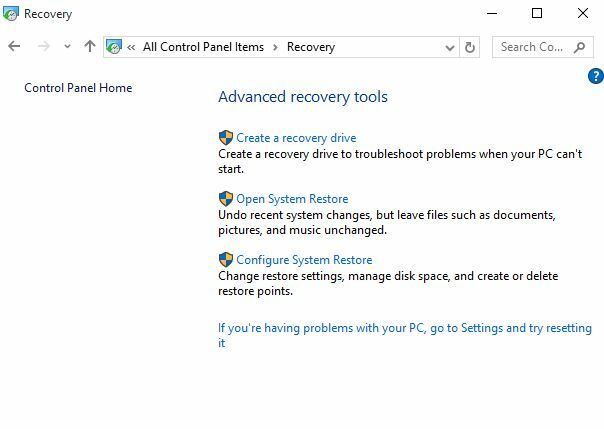
- Kliknij Kolejny
- Wybierz punkt przywracania związany z problematycznym programem/aplikacją, sterownikiem lub aktualizacją
- Kliknij Kolejny
- Kliknij koniec
5. Pobierz najnowsze sterowniki
- Kliknij Początek
- Wybierz Ustawienia
- Wybierz Aktualizacja i bezpieczeństwo
- Wybierz Aktualizacja systemu Windows
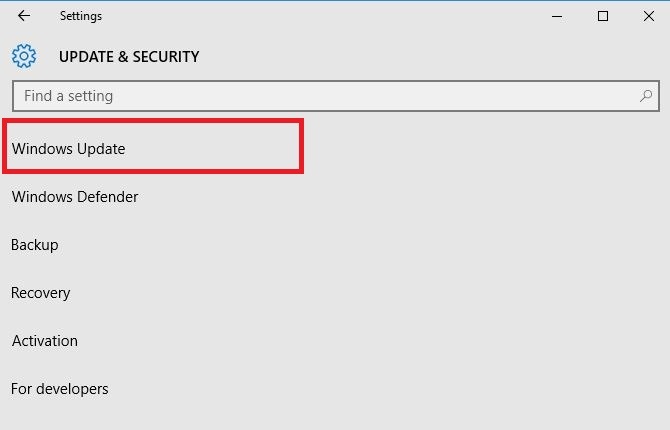
- Kliknij Sprawdź aktualizacje. System Windows automatycznie zainstaluje na komputerze wszystkie oczekujące aktualizacje
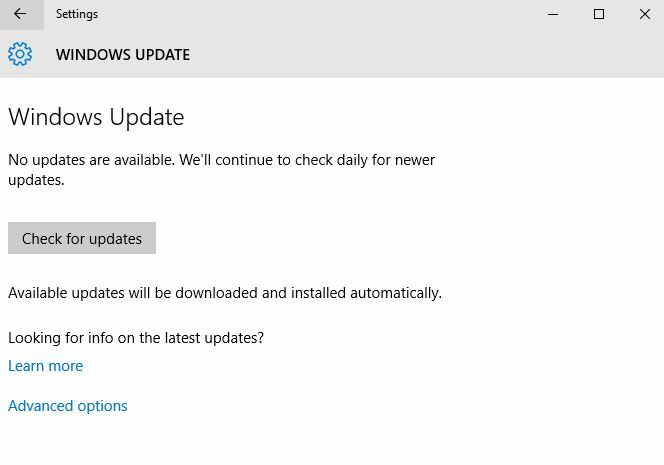
Aktualizuj sterowniki automatycznie
Podczas ręcznej aktualizacji sterowników możesz uszkodzić swój system, wybierając i instalując niewłaściwe wersje. Aby temu zapobiec od samego początku, zdecydowanie zalecamy robienie tego automatycznie za pomocą specjalistycznego oprogramowania.
Korzystanie z automatycznego aktualizatora sterowników z pewnością zaoszczędzi czas i będzie stale aktualizować system za pomocą najnowszych sterowników.
⇒ Pobierz Driverfix
6. Sprawdź, czy pakiet Office wyświetla się w zainstalowanych programach
- Kliknij prawym przyciskiem myszy Początek

- Wybierz Programy i funkcje

- Odnaleźć Gabinet na liście i spróbuj naprawić instalację
7. Zatrzymaj i uruchom ponownie usługę Microsoft Office
- Kliknij prawym przyciskiem myszy Początek

- Wybierz Biegać
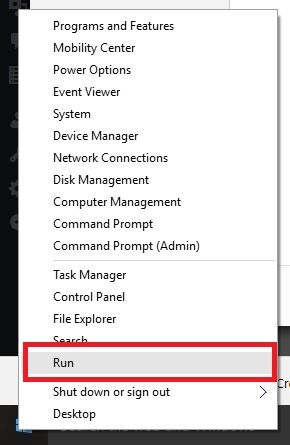
- Rodzaj usługi.msc
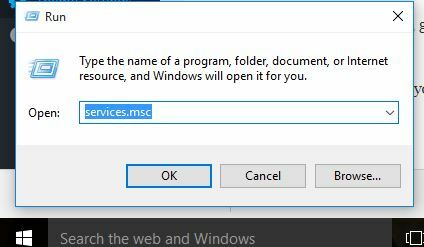
- w Usługi lista, kliknij dwukrotnie instalator Windows
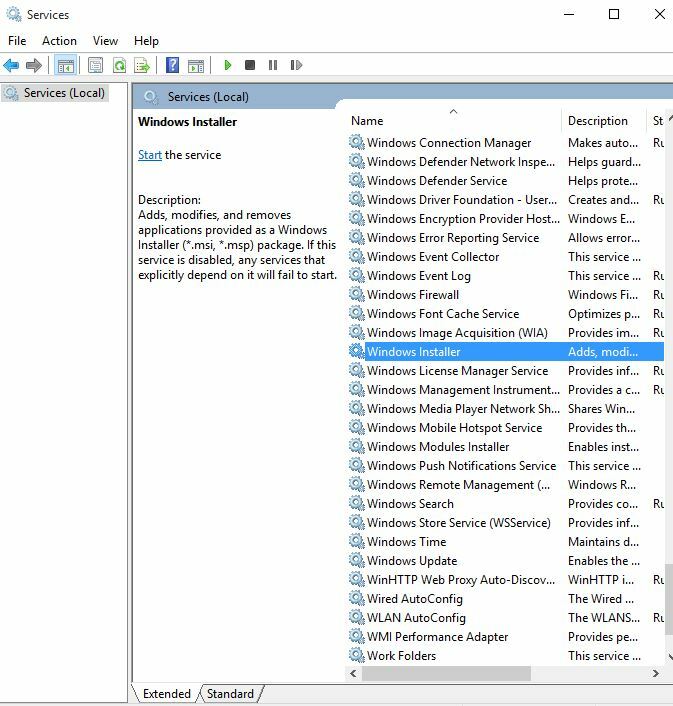
- W Właściwości Instalatora Windows okno dialogowe przejdź do Typ uruchomienia i kliknij Automatyczny
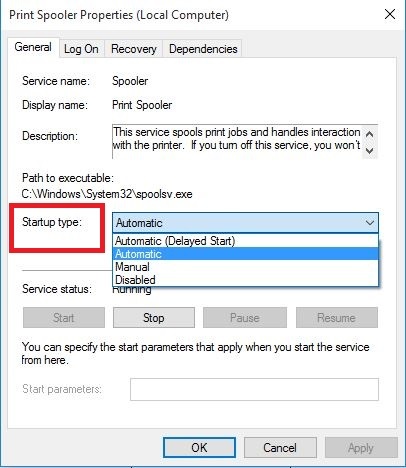
- Kliknij Start > Zastosuj > OK aby rozpocząć instalację oprogramowania
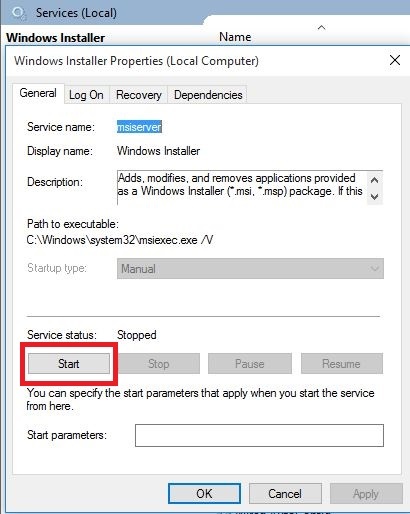
8. Sprawdź, czy poprzedni klient pakietu Office został całkowicie usunięty, a następnie zainstaluj ponownie pakiet Office
- Kliknij prawym przyciskiem myszy Początek

- Wybierz Programy i funkcje

- Kliknij Odinstaluj program
- Upewnij się, że na liście nie ma pakietu Microsoft Office.
- Użyj łatwe narzędzie do naprawy fix całkowicie odinstalować pakiet Office
- Zainstaluj ponownie pakiet Office i sprawdź, czy to pomaga
Uwaga: Jeśli problem nadal występuje po aktualizacji systemu Windows, sprawdź określone sterowniki, takie jak karta graficzna lub wideo, drukarka, klawiatura i mysz. Możesz pobrać sterowniki lub zainstalować je bezpośrednio ze strony producenta urządzenia.
Jeśli masz laptopa, sprawdź na stronie internetowej producenta wszelkie aktualizacje związane z Twoim konkretnym modelem. Czy któreś z tych rozwiązań pomogło rozwiązać problem z naprawą pakietu Office? Daj nam znać w sekcji komentarzy poniżej.
 Nadal masz problemy?Napraw je za pomocą tego narzędzia:
Nadal masz problemy?Napraw je za pomocą tego narzędzia:
- Pobierz to narzędzie do naprawy komputera ocenione jako świetne na TrustPilot.com (pobieranie rozpoczyna się na tej stronie).
- Kliknij Rozpocznij skanowanie aby znaleźć problemy z systemem Windows, które mogą powodować problemy z komputerem.
- Kliknij Naprawić wszystko rozwiązać problemy z opatentowanymi technologiami (Ekskluzywny rabat dla naszych czytelników).
Restoro zostało pobrane przez 0 czytelników w tym miesiącu.
Często Zadawane Pytania
Niestety nie. Istnieje jednak wiele alternatyw dla pakietu Microsoft Office, które są bezpłatne, takie jak LibreOffice.
Tak, najnowsza edycja pakietu Microsoft Office, Office 365 jest również dostępna jako pakiet internetowych aplikacji internetowych.
Jeśli dedykowane narzędzia do odzyskiwania MS Office nie działają, jedną solidną alternatywą byłoby użycie bardziej ogólnego narzędzie do odzyskiwania plików dla systemu Windows 10.
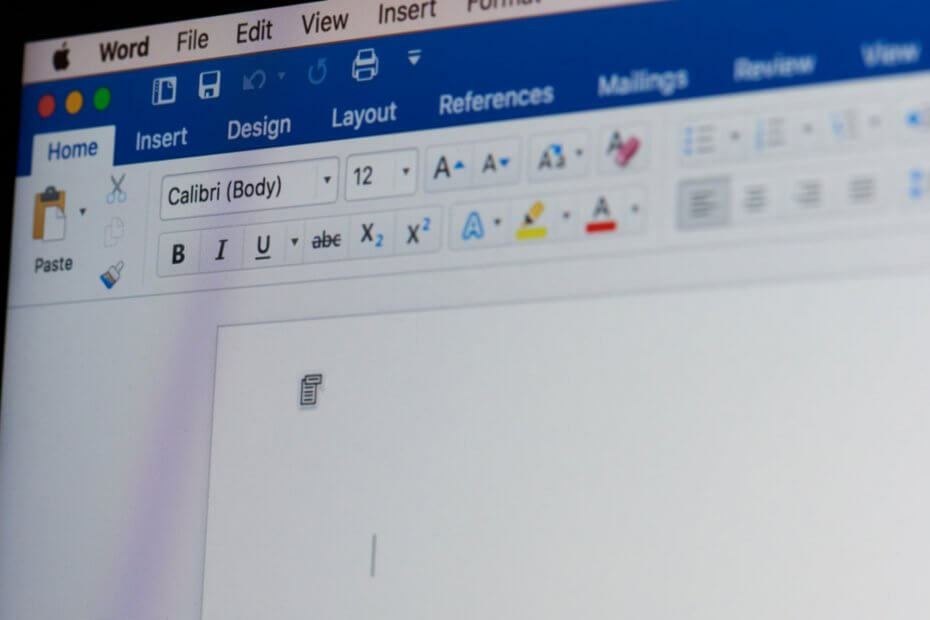
![Co to jest Msosync.exe [Przewodnik rozwiązywania problemów]](/f/47568e42ecb5ab7bc37c56debb543503.png?width=300&height=460)
